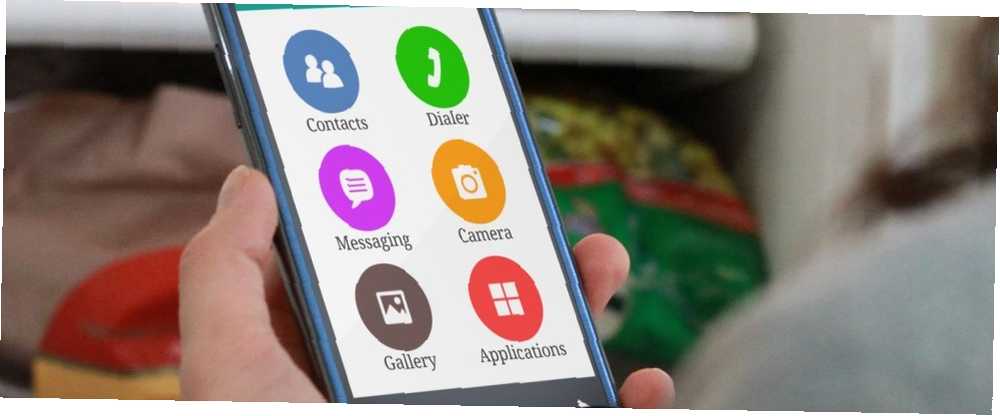
Edmund Richardson
0
4607
1389
Vous pensez peut-être qu'Android n'est pas pour tout le monde. Vous entendez parfois les autres dire “c'est trop compliqué”, ou “Cela pourrait être bon pour les techniciens, mais pas pour moi”.
Oui, Android a cette image - un système sujet aux virus avec trop d'options qui peuvent facilement se tromper. Ajoutez à cela le fait que chaque appareil a un aspect différent et vous obtenez quelque chose qui peut être difficile à gérer pour les non-techniciens. Mais Android est en fait un excellent système d’exploitation que tout le monde peut apprécier..
Il existe d'excellents moyens de configurer un téléphone Android pour les personnes âgées. Des icônes et des claviers plus grands pour un téléphone que maman aimerait: Android peut rendre les personnes âgées plus intelligentes. Tech. Grandes icônes et des claviers pour un téléphone. les personnes âgées se sentent souvent intimidées par les nouvelles technologies. Les smartphones, en particulier, n'ont pas attiré l'attention des retraités par rapport à la génération Facebook. Et pour cause: les minuscules écrans et les claviers semblent conçus pour créer une dépendance… et quand on parle des personnes âgées, il existe de bons appareils dédiés pour les personnes âgées. Les 6 meilleurs téléphones portables pour les seniors Les 6 meilleurs téléphones portables pour les seniors Ce qu'est le téléphone mobile fait avec la personne âgée à l'esprit? acheter. Mais ce n’est pas parce qu’une personne plus âgée ou trop peu expérimentée en technologie ne peut utiliser Android dans toute sa splendeur. Si vous trouvez votre expérience Android trop compliquée ou pas assez intuitive, vous avez besoin de Lanceur plus sage [N'est plus disponible].
Un simple lanceur Android pour tout le monde
Wiser simplifie l'expérience Android et la rend accessible à tous. Il le fait en introduisant une interface claire et claire qui se sent amicale dès le départ.
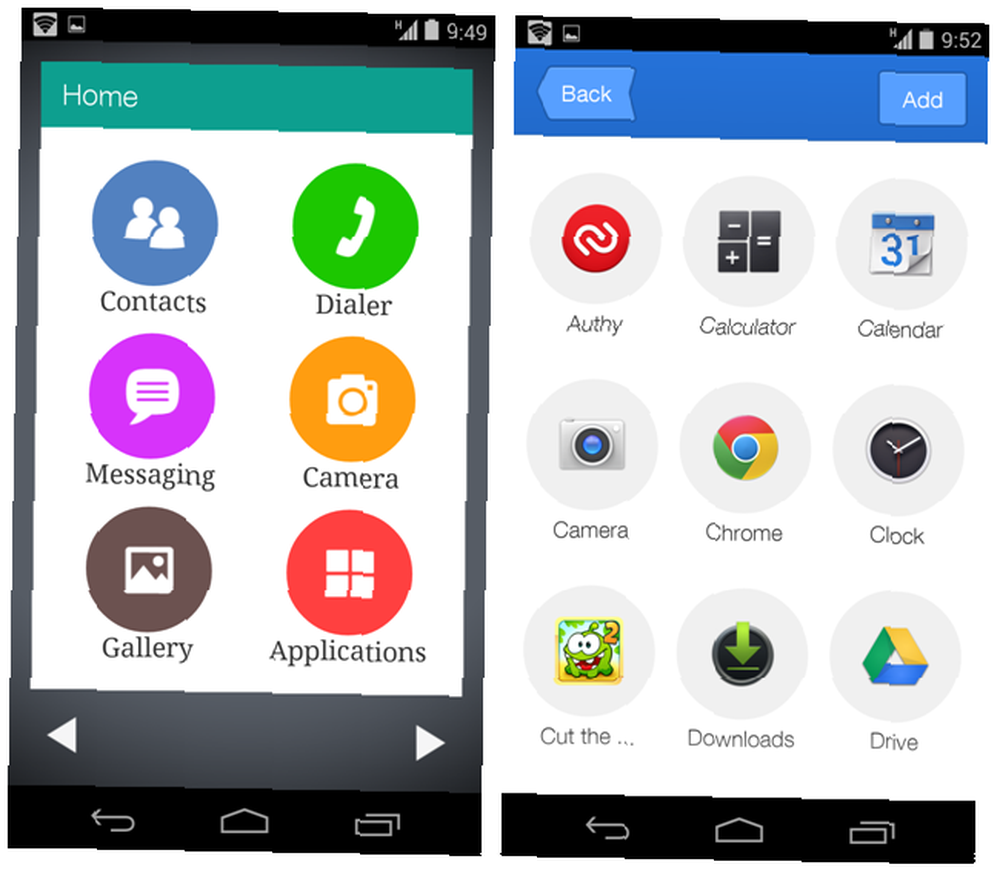
Le grand avantage de Wiser est qu’il n’est pas seulement facile à utiliser, il est également facile à configurer. Lors de son lancement initial, Wiser vous explique clairement comment le configurer en tant que lanceur par défaut afin que vous n'ayez plus à vous occuper de celui fourni avec votre téléphone. Ceci fait, votre écran d’accueil appartient à Wiser et comporte 6 icônes utiles: Contacts, Numéroteur, Messagerie, Appareil photo, Galerie et Applications. Ces raccourcis ne peuvent pas être changés.
Wiser ne prend pas seulement sur votre écran d'accueil, cependant. Votre application de contacts, votre application de numérotation et votre tiroir d'applications seront également métamorphosés. L’application Wiser dialer, bien qu’il lui manque certaines fonctionnalités utiles pour Android natif, est aussi simple que possible..
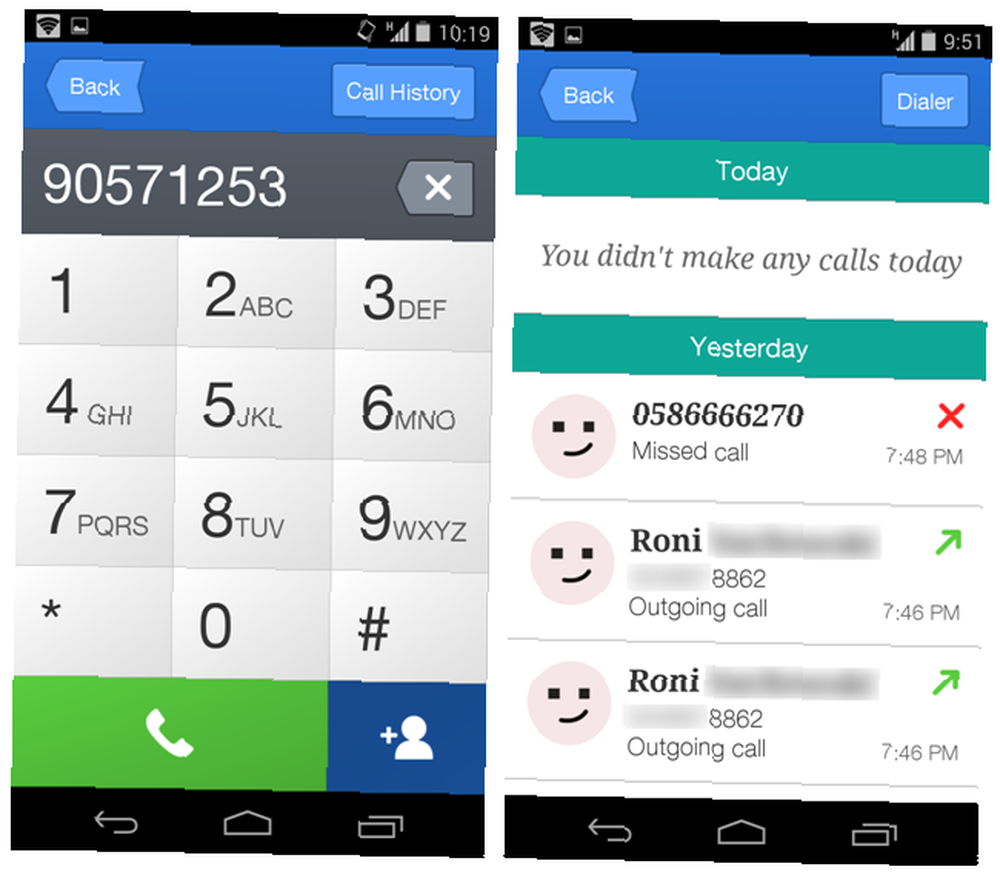
Les chiffres sont gros et clairs, et il est facile d'accéder à l'historique des appels à partir d'ici ou d'ajouter un nouveau contact. L'historique des appels lui-même est également plus facile à comprendre que celui que vous obtenez sur la plupart des appareils Android, et l'arrière-plan blanc facilite les choses. Le composeur émet des sons quelque peu gênants lorsque vous appuyez sur les boutons, et je ne trouvais pas le moyen de les désactiver..
L’application Contacts est tout aussi simple: “Chercher” et “Nouveau contact” boutons. La fonction de recherche est le tarif standard: commencez à taper un nom pour obtenir des résultats immédiats. L'ajout de nouveaux contacts est également un jeu d'enfant. Il suffit d'entrer le prénom et le nom, et l'application vous guidera tout au long du chemin, avec une section différente pour chaque autre détail que vous pouvez ajouter. Cette interface rend presque impossible l’ajout d’un contact sans le vouloir.

Lorsque vous affichez un seul contact, il est facile de naviguer entre le téléphone portable, le téléphone personnel et le courrier électronique à l'aide des boutons latéraux, ou de passer un appel ou un SMS à ce contact. Vous n'avez pas non plus à craindre de supprimer un contact par inadvertance - Wiser veillera à ce que vous ne le fassiez pas par erreur.

Raccourcis que vous pouvez réellement utiliser
Les écrans d'accueil traditionnels d'Android peuvent être encombrés et rapides. Il peut être difficile de trouver vos applications ou contacts préférés. Ce n'est pas qu'Android ne vous laisse pas ajouter d'icônes et de widgets sur votre écran d'accueil, mais le processus n'est pas toujours intuitif, et les icônes ont tendance à se masquer sur l'un des multiples écrans d'accueil de votre lanceur. Ici aussi, Wiser vous simplifie la vie.
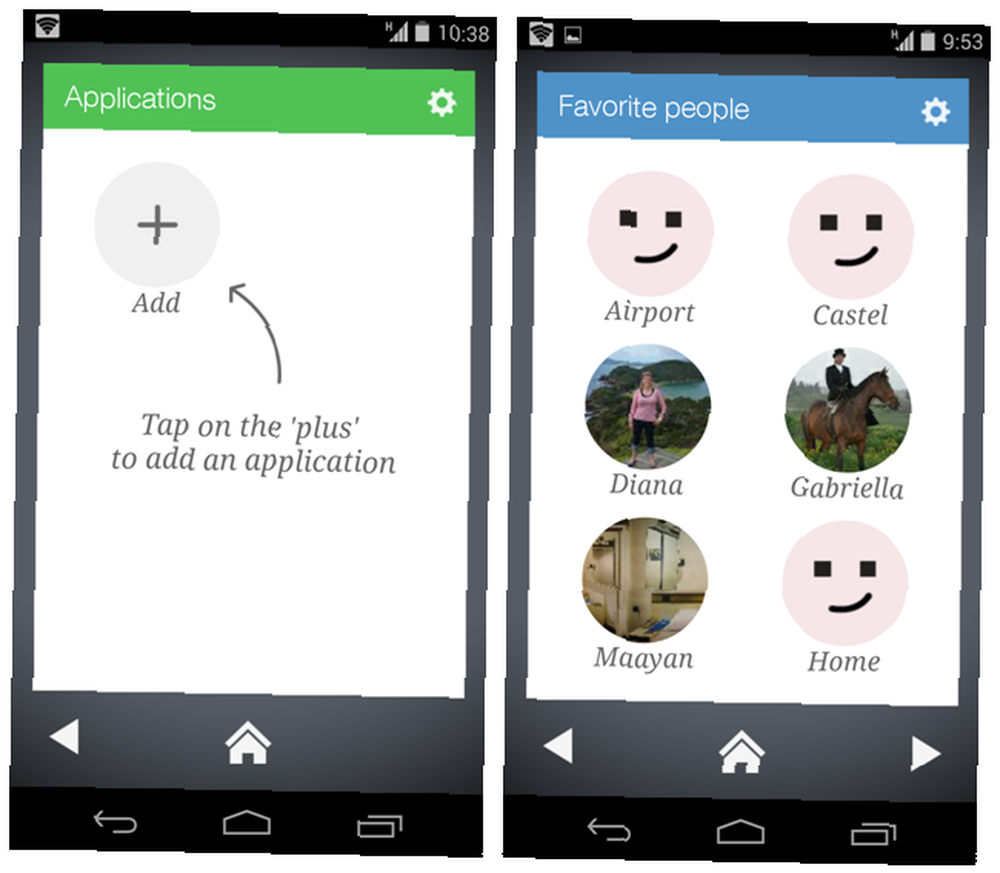
Le lanceur est livré avec un écran de personnes préférées et deux écrans de raccourcis d'applications. Appuyez sur l'icône Plus pour commencer à ajouter des contacts ou des applications pour un accès rapide via ces écrans. Ces écrans de raccourcis sont disponibles à tout moment lorsque vous faites défiler l'écran directement à partir de votre écran d'accueil, de sorte que vous êtes toujours à portée de main de vos applications et contacts les plus utilisés. En appuyant sur l'icône d'engrenage sur chacun de ces écrans, vous pouvez supprimer des raccourcis, puis les remplacer par d'autres.
Notifications simplifiées
Pour de nombreux utilisateurs, le centre de notification est l’un des aspects les plus déroutants d’Android. Le fond sombre, le texte minuscule et sa tendance à toujours se remplir de notifications inintelligibles rendent le tout assez déroutant. Cela peut arriver au point où les gens ignorent complètement le centre de notification, omettant ainsi des éléments réellement importants pour eux. Wiser met fin à cette confusion.
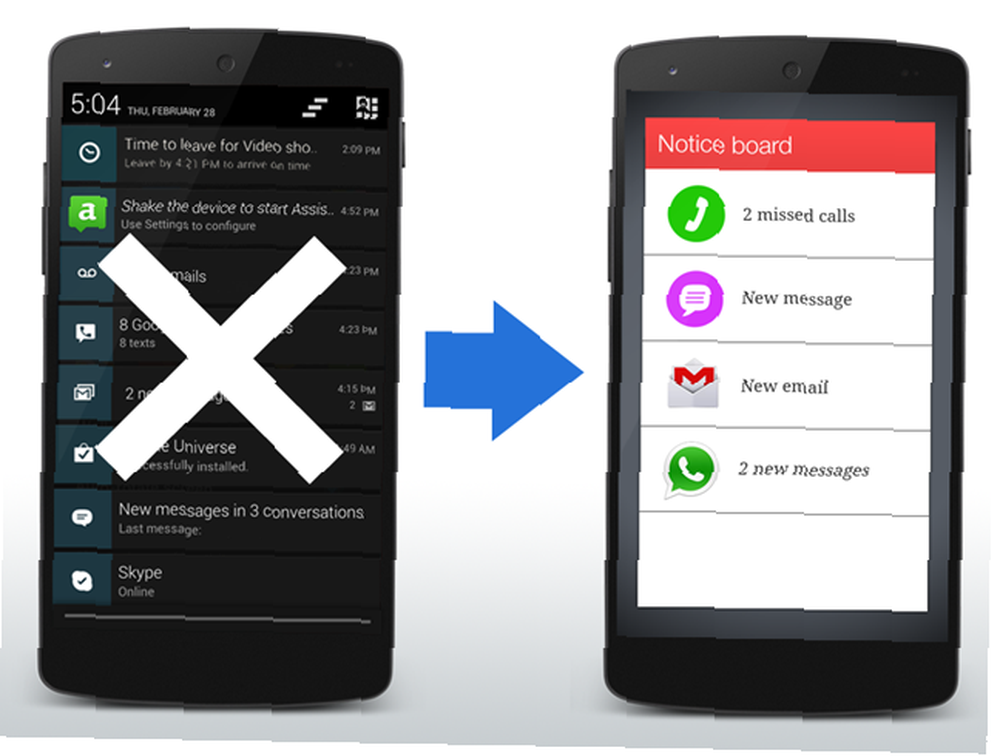
Le panneau d'affichage est disponible en faisant défiler à gauche de votre écran d'accueil Wiser. Lorsqu'une nouvelle notification est disponible, la flèche gauche clignotera pour attirer votre attention..
Vous devrez donner à Wiser un accès plus judicieux à vos notifications pour que le tableau d’affichage fonctionne. Ne vous inquiétez pas, comme tout le reste, Wiser facilite les choses.
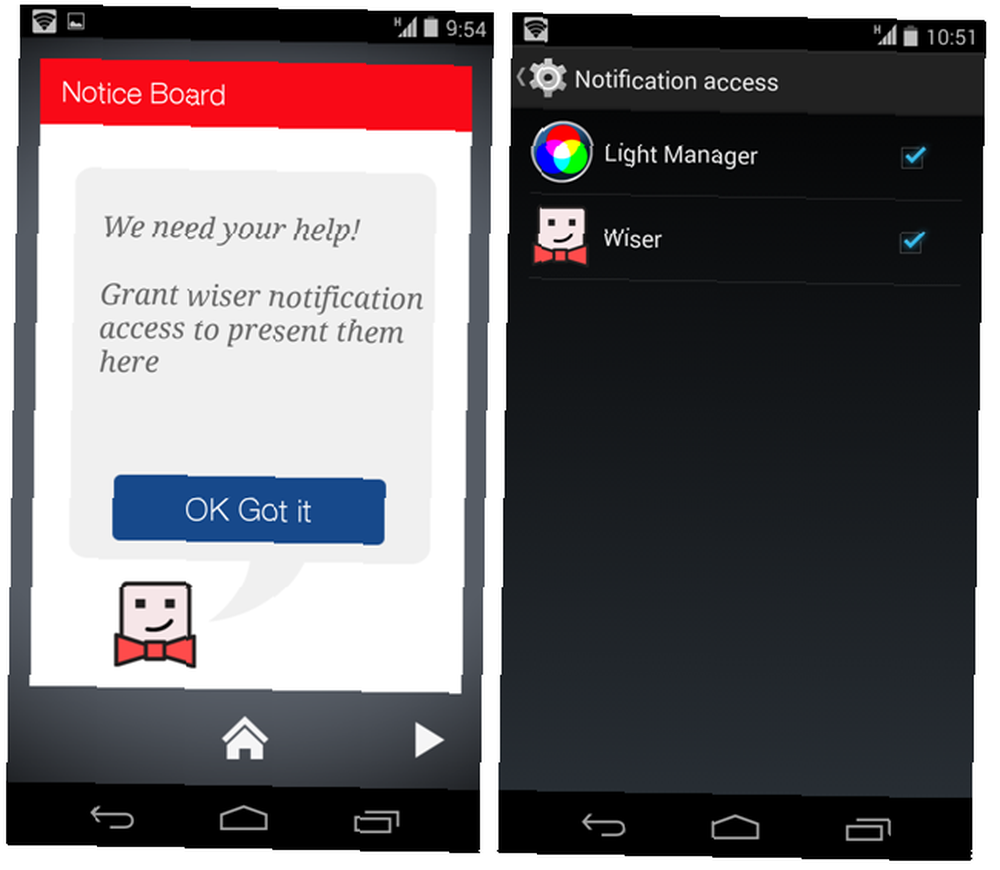
Il est important de noter que bien que Wiser soit disponible pour les appareils fonctionnant sous Android 4.0 ou version ultérieure, la fonctionnalité de tableau d'affichage n'est disponible que sur Android 4.3 ou version ultérieure..
App compagnon plus sage
Même avec Wiser, les utilisateurs peuvent parfois rencontrer des problèmes avec Android. Wiser prévoit également de publier ce qu'ils appellent l'application Companion, qui permettra aux utilisateurs de soutenir les autres utilisateurs à distance à l'aide de leur téléphone. L'application est actuellement en version bêta fermée et je ne l'ai pas essayée moi-même, mais si vous êtes intrigué, vous pouvez vous inscrire sur le site Web de Wiser..
Android pour tous!
Il n'y a aucune raison pour quiconque de ne pas s'entendre avec Android. Si vous débutez dans le système, commencez par ces 5 actions importantes sur les nouveaux téléphones Android. 5 choses à faire avec un nouveau téléphone Android. 5 choses à faire avec un nouveau téléphone Android. De petites fonctionnalités peuvent faire toute la différence au jour le jour. utilisation quotidienne et applications sympas adapteront l'appareil à vos besoins. , et continuez avec ces 4 applications importantes Nouveau téléphone Android? Voici les 4 applications que vous devez installer tout de suite nouveau téléphone Android? Voici les 4 applications que vous devez installer tout de suite Avez-vous été l'heureux destinataire d'un nouveau téléphone Android pendant les vacances? Si vous étiez, vous êtes dedans pour un vrai festin. . Si Android vous confond encore, Wiser est un excellent moyen d'améliorer les choses..
Crédit image: PlaceIt











